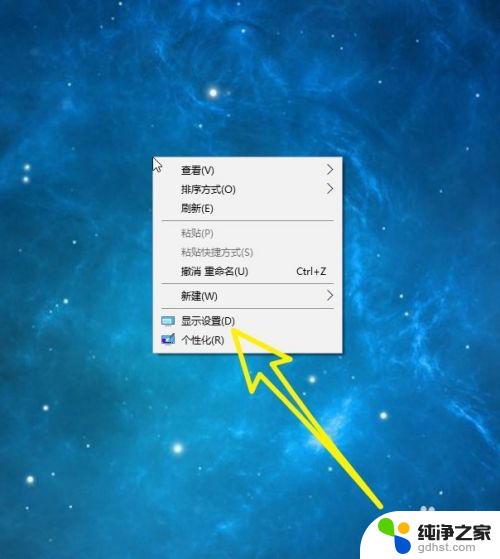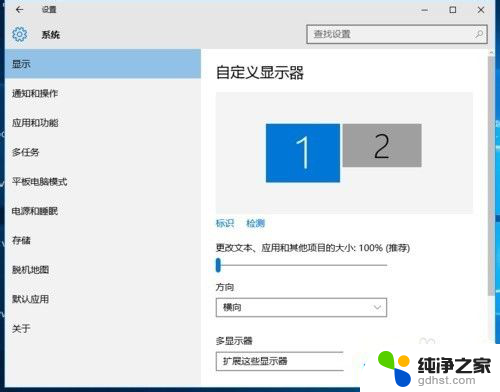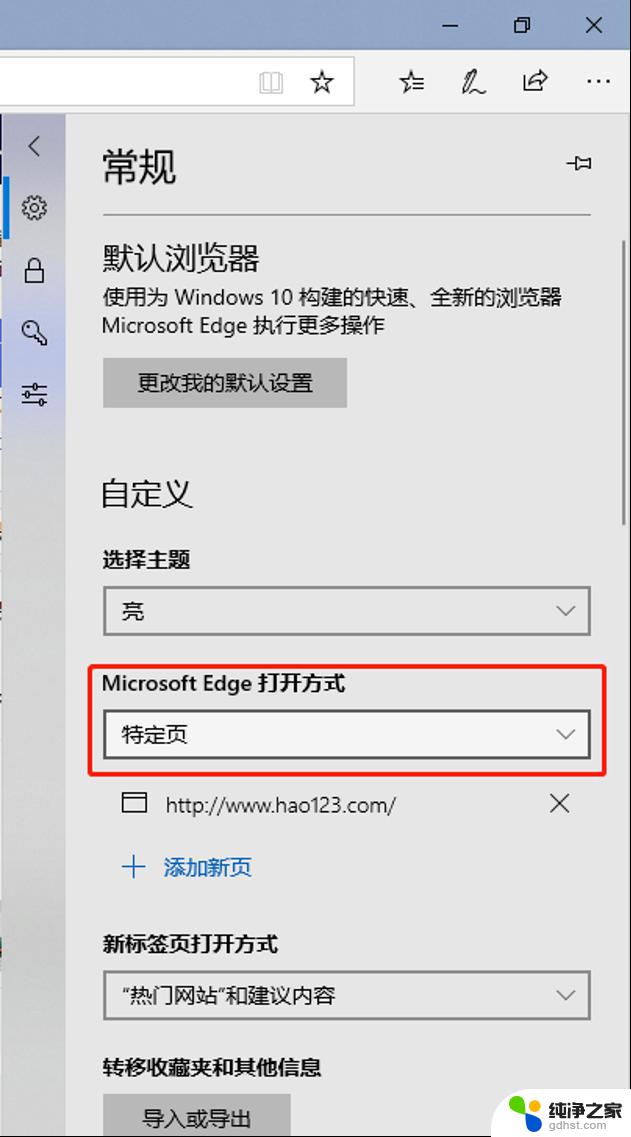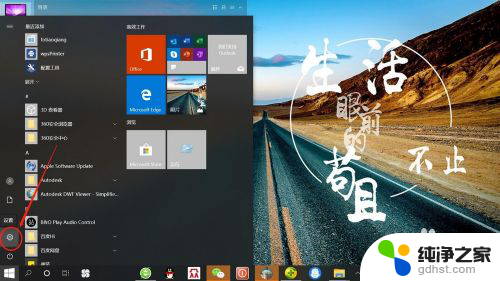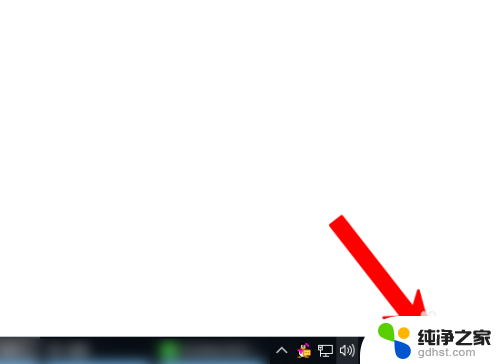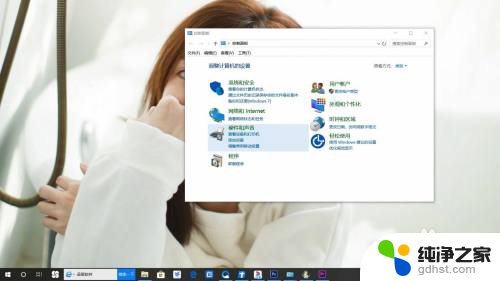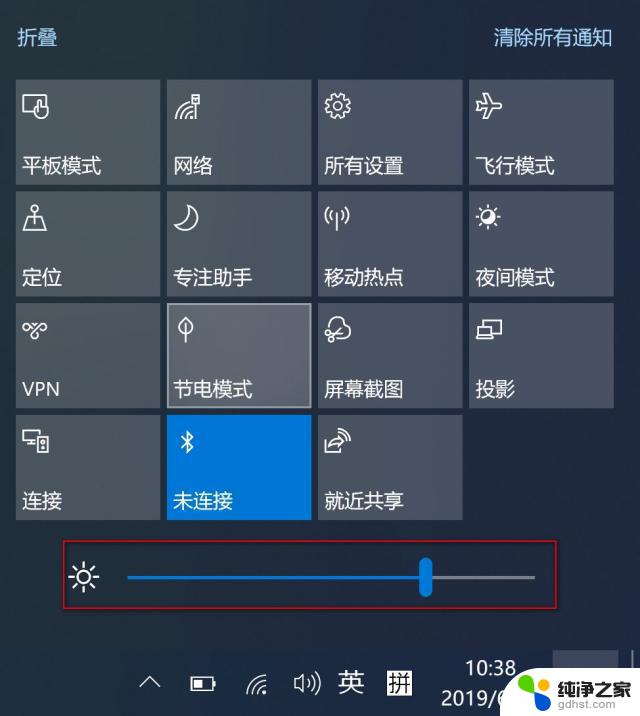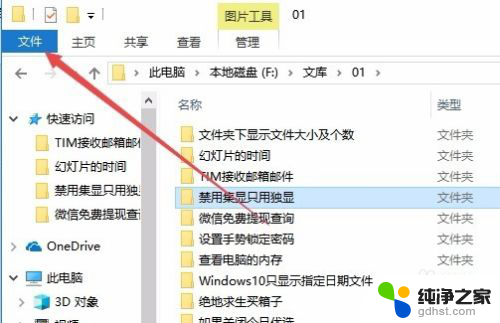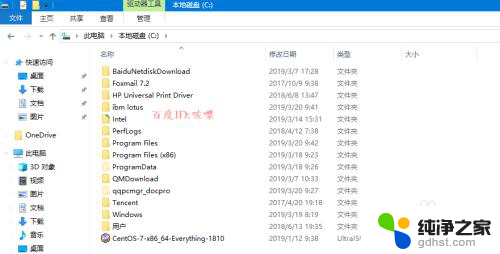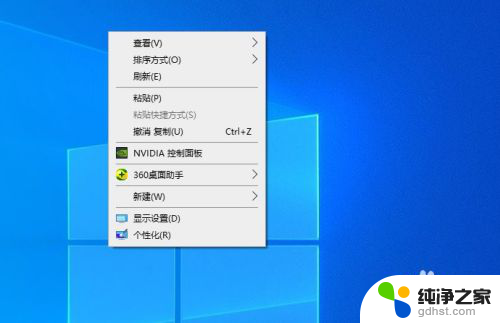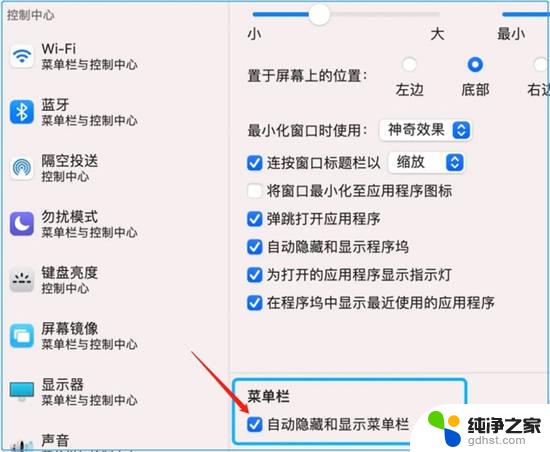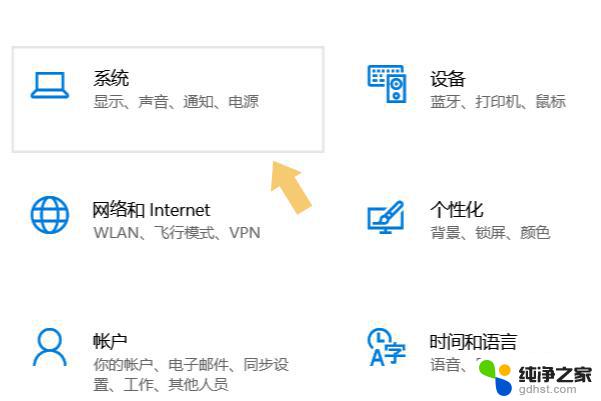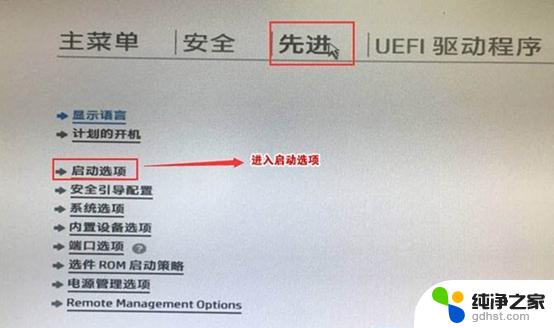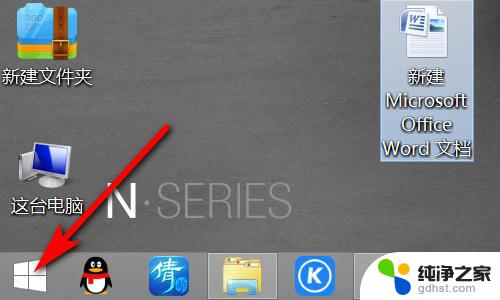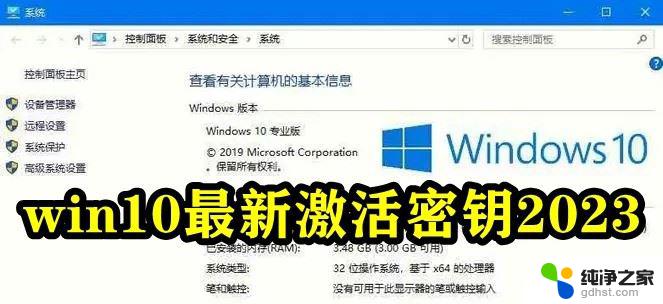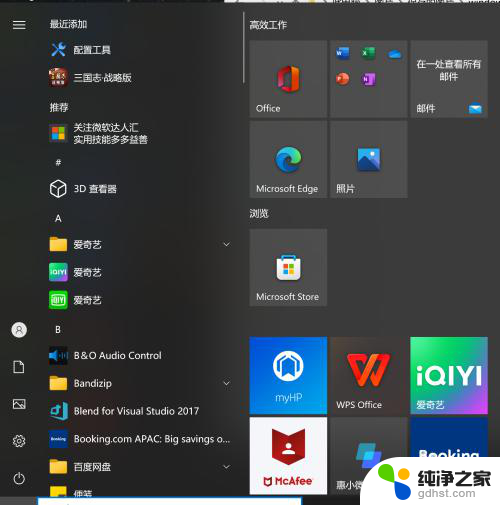win10怎么设置复制显示器
更新时间:2024-09-29 12:44:53作者:yang
在日常工作和生活中,我们经常会遇到需要将电脑屏幕内容同步显示在多个显示器上的情况,在Win10系统中,设置屏幕镜像可以帮助我们方便快捷地实现这一需求。通过简单的操作,我们可以轻松地将电脑屏幕内容复制到另一台显示器上,无需额外的设备或复杂的设置。接下来让我们一起来了解一下Win10系统如何设置屏幕镜像,让工作和娱乐变得更加便捷和高效。
具体方法:
1.用VGA线连接电脑与另一个屏幕,右击桌面,选择显示设置。
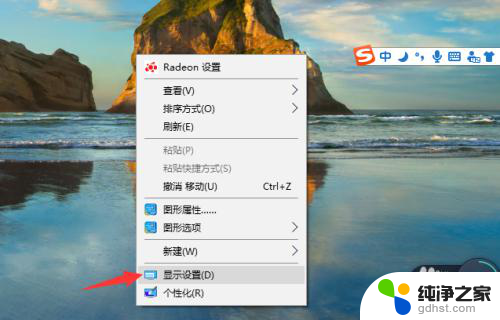
2.进入显示设置页面后,如果能见到有两个屏幕,证明VGA线连接成功了。
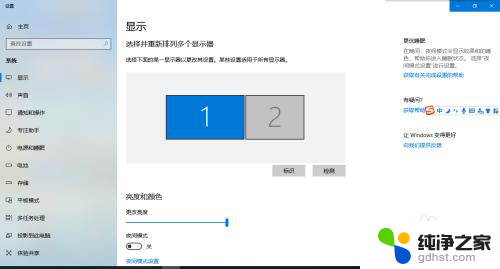
3.滚动滚轮到下面,选择多显示器设置。
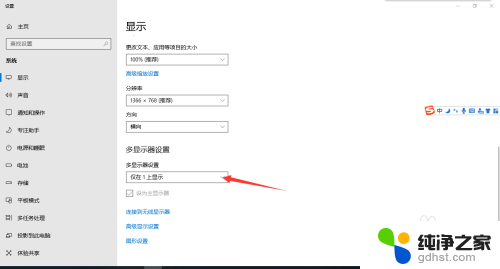
4.点开多显示器设置,选择复杂这些显示器。
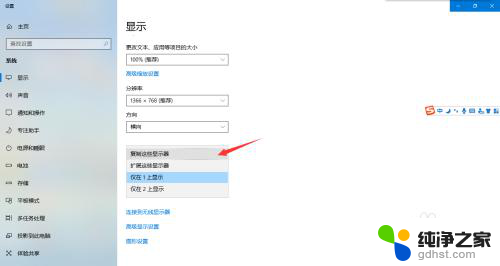
5.这时候会有弹窗问你是否保存设置,点是。然后你的另外一个显示器就能显示你主显示器的内容。
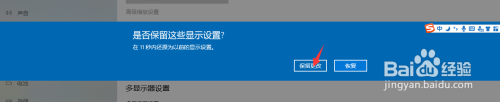
以上就是关于win10怎么设置复制显示器的全部内容,有出现相同情况的用户就可以按照小编的方法了来解决了。